الوصول إلى محتوى iCloud على الـ Mac
يساعدك iCloud في الحفاظ على أمان معلوماتك الأكثر أهمية —مثل الصور والملفات والملاحظات وسلاسل مفاتيح iCloud والمزيد— وتحديثها وإتاحتها عبر جميع أجهزتك. وتكون تلك الخدمة مضمنة في كل جهاز Apple، ويتم تخصيص مساحة تخزين تبلغ 5 غيغابايت لكل جهاز كبداية. (علمًا بأن مشترياتك من App Store أو تطبيق Apple TV أو Apple Books أو iTunes Store لا تشكل جزءًا من المساحة المتوفرة لديك.)
لذلك إذا كان لديك iPhone أو iPad أو iPod touch، فما عليك سوى تسجيل الدخول على كل جهاز باستخدام حساب Apple، وتشغيل iCloud، وستحصل على كل ما تحتاجه. يمكنك الترقية إلى iCloud+ إذا كنت بحاجة إلى الحصول على مساحة تخزين إضافية والاستفادة من الميزات المتميزة، ومنها ميزة إخفاء العنوان باستخدام iCloud وإخفاء بريدي الإلكتروني ونطاقات البريد الإلكتروني المخصصة ودعم فيديو HomeKit الآمن.
بالنسبة لمتطلبات النظام للأجهزة التي تدعم iCloud، انظر مقال دعم Apple متطلبات النظام لـ iCloud.
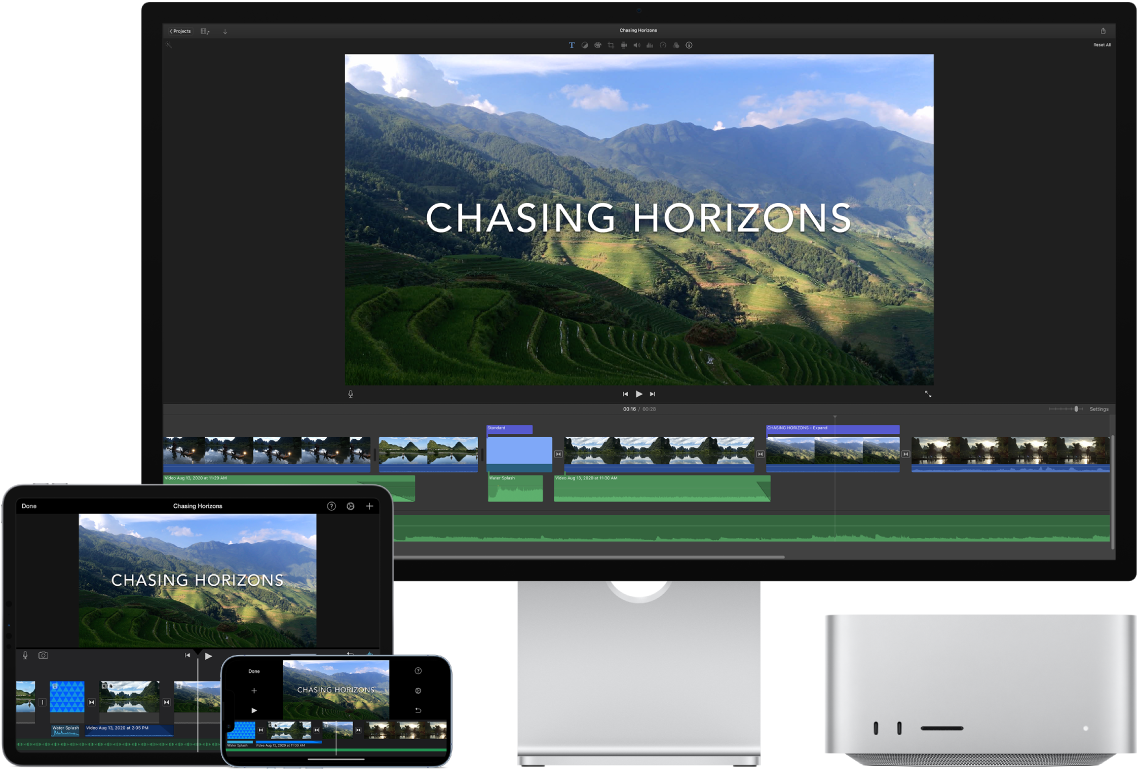
تخزين مجلد المستندات وسطح المكتب الخاص بك تلقائيًا في iCloud Drive. يمكنك حفظ الملفات في مجلد المستندات أو على سطح المكتب، ومن ثم تكون متوفرة تلقائيًا على iCloud Drive ويمكنك الوصول إليها من أي مكان. عند استخدام iCloud Drive، يمكنك الوصول إلى الملفات الموجودة على Mac Studio من iPhone أو iPad في تطبيق الملفات، أو على الويب عبر iCloud.com، أو على PC يعمل بنظام Windows في تطبيق iCloud لـ Windows. عند إجراء تغييرات على ملف في جهاز أو في iCloud Drive، يمكنك مشاهدة تعديلاتك في أي مكان تعرض فيه الملف.
للبدء، انتقل إلى إعدادات النظام، انقر على اسمك في الجزء العلوي من الشريط الجانبي، انقر على iCloud، ثم شغِّل iCloud Drive. لمعرفة المزيد، انظر إعداد واستخدام iCloud Drive على جميع أجهزتك. انظر أيضًا مقال دعم Apple إضافة ملفات سطح المكتب والمستندات إلى iCloud Drive.
تخزين الصور ومشاركتها. يمكنك تخزين مكتبة الصور الخاصة بك في iCloud ومشاهدة صورك وفيديوهاتك، وكذلك التعديلات التي أجريتها عليها، على جميع أجهزتك. لبدء استخدام صور iCloud، انتقل إلى إعدادات النظام، انقر على اسمك في الجزء العلوي من الشريط الجانبي، انقر على iCloud، ثم شغِّل الصور.
استخدم مكتبة صور iCloud المشتركة لمشاركة الصور والفيديوهات مع ما يصل إلى خمسة أشخاص آخرين. يمكن للجميع إجراء تغييرات—مثل إضافة محتوى جديد أو إجراء تعديلات أو إضافة تعليقات—إلى المكتبة المشتركة. تُسهّل الاقتراحات الذكية إضافة صور معينة من مجموعتك، مثل الصور التي يظهر بها شخص معين أو التي تم التقاطها في تاريخ معين. للبدء، انتقل إلى الصور > الإعدادات، انقر على علامة تبويب المكتبة المشتركة، واتبع الإرشادات التي تظهر على الشاشة. لمعرفة المزيد حول إعداد iCloud في الصور، انظر استخدام صور iCloud على iCloud.com.
استمتع بمشترياتك في أي مكان. عندما تسجل الدخول على أجهزتك باستخدام نفس حساب Apple، فإن عمليات الشراء التي تجريها على App Store وتطبيق Apple TV و Apple Books و iTunes Store تكون متوفرة في أي وقت، بغض النظر عن الكمبيوتر أو الجهاز الذي استخدمته لشرائها. لذا، فإن كل الموسيقى، والأفلام، والكتب الخاصة بك، والمزيد ستكون متوفرة معك أينما ذهبتَ.
تحديد موقع Mac Studio باستخدام ميزة العثور على Mac. في حالة فقدان Mac Studio وكنت قد شغَّلت العثور على Mac، يمكنك استخدام تحديد الموقع لتحديد موقعه على الخريطة وقفل شاشته وحتى مسح بياناته عن بُعد. لتشغيل العثور على Mac، افتح إعدادات النظام، انقر على اسمك في الجزء العلوي من الشريط الجانبي، انقر على iCloud، انقر على عرض الكل، ثم شغِّل العثور على Mac. انظر مقال دعم Apple في حالة فقدان Mac أو سرقته.
ملاحظة: إذا كان Mac Studio يحتوي على حسابات مستخدمين متعددة، يمكن تشغيل ميزة العثور على Mac على حساب واحد دون غيره.
معرفة المزيد. انظر دليل مستخدم iCloud وما هو iCloud؟